Propaganda
O Google Agenda é um aplicativo essencial para quem precisa gerenciar seu tempo. Não importa se você está trabalhando, estudando ou mesmo tentando organizar uma festa- o aplicativo ajudará a mantê-lo no caminho certo.
Se você trabalha em um escritório ou apenas deseja melhore suas habilidades de gerenciamento de tempo 9 maneiras do Surefire de cumprir seus objetivos de gerenciamento de tempoVocê deseja atingir suas metas de gerenciamento de tempo, mas parece não conseguir cumprir. Essas dicas e ferramentas ajudarão você a levá-las mais a sério. consulte Mais informação , existem alguns recursos do Google Agenda que você achará úteis. Vamos olhar mais de perto.
1. Enviar uma resposta de ausência temporária
Respostas de ausência temporária dificilmente são uma idéia nova. Eles têm sido um grampo dos serviços de e-mail desde que a tecnologia existe; eles são um dos Melhores recursos do Gmail 9 recursos impressionantes do Gmail que você provavelmente não usaVários recursos interessantes de e-mail no Gmail existem há muito tempo sem que ninguém se preocupe em usá-los. Vamos mudar isso hoje. consulte Mais informação .
No entanto, o recurso é menos comum em aplicativos de calendário. Isso significa que o gerenciamento de tempo sempre foi um pesadelo, especialmente se você estiver tentando encontrar vagas gratuitas nos diários de várias pessoas.
O Google Agenda agora oferece uma configuração de ausência do escritório. Quando você o ativa, qualquer convite para reunião que você receber durante o período será automaticamente rejeitado. Você pode personalizar a mensagem que outras pessoas verão e também controlar quais usuários receberão a mensagem.
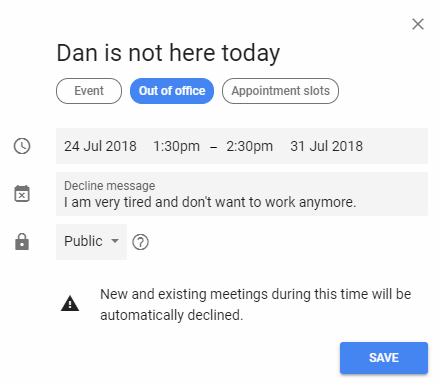
Você pode configurar uma mensagem de ausência temporária selecionando a tag correspondente ao criar um novo evento.
Atualmente, o recurso está disponível no G Suite. Embora o Google não tenha confirmado oficialmente as notícias, é de supor que o recurso será lançado para todos os usuários nos próximos meses.
2. Gerencie seu horário de trabalho
Outro novo recurso que os usuários do G Suite podem aproveitar é a capacidade de gerenciar seu horário de trabalho.
A ideia faz parte do recente esforço mais amplo do Google para promover bem-estar digital em suas plataformas. A empresa também introduziu ferramentas que gerenciam o uso do seu aplicativo no Android, lembre-se de fazer uma pausa no Android e passar menos tempo editando no Google Fotos.
O recurso Horário de Trabalho permite que os usuários personalizem seus dias úteis diariamente. A abordagem atual apenas permite definir um horário de início e término de segunda a sexta-feira.
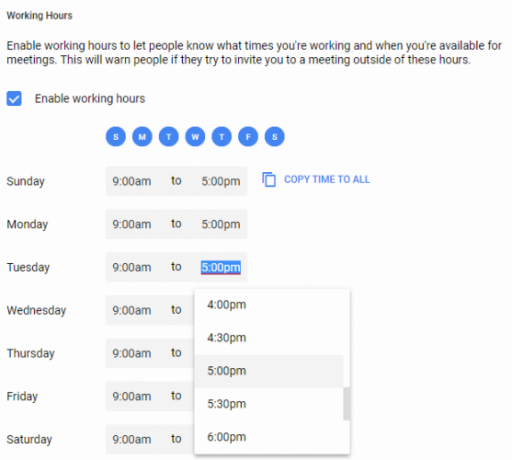
O Google pode até fazer sugestões sobre seu horário de trabalho com base em sua atividade anterior. O recurso inteligente é útil para freelancers que procuram maneiras de controlar seu gerenciamento de tempo.
Se alguém o convidar para um evento ou reunião de negócios fora do horário de trabalho, o Google Agenda informará o convidado que você não está disponível.
Para definir seu horário de trabalho no Google Agenda, vá para Configurações> Geral> Horário de Trabalho.
3. Implantar a técnica de bloqueio de tempo
É uma armadilha fácil de cair. Você olha para o Google Agenda e vê algumas reuniões com muito tempo livre entre elas.
Mas e quanto a viajar de e para o local de uma reunião? E quanto a responder a todos esses e-mails? E lembre-se de que você ainda precisa comer também.
Bloqueio de tempo é uma técnica simples para funcionários de escritório e pessoas que desejam melhorar seu gerenciamento de tempo. Na sua forma mais simples, refere-se à atribuição de cada minuto do dia a uma atividade específica.
Nós temos analisou o conceito de bloqueio de tempo com mais detalhes Bloqueio de tempo - a arma secreta para melhor focoVocê está procurando uma maneira mais eficiente de organizar seus dias de trabalho? Experimente o bloqueio de tempo. Essa tática de gerenciamento de tempo pode ajudar a mantê-lo no caminho certo, mantendo afastadas distrações, procrastinação e multitarefa improdutiva. consulte Mais informação em outro lugar do site, se você gostaria de aprender como acompanhar suas tarefas.
4. Diga a todos que você se atrasará para uma reunião
Não importa o quão boas são suas habilidades de gerenciamento de tempo; todo mundo está atrasado para uma reunião de tempos em tempos. Contabilizar cada atraso de trem ou tráfego atrasado é impossível.
Felizmente, se você estiver atrasado, não precisará se preocupar em informar todas as outras pessoas individualmente. O Google oferece duas maneiras de informar todos os seus colegas sobre sua situação ao mesmo tempo.
- Você pode responder a todos por e-mail usando o formulário de convite original.
- Você pode enviar uma mensagem no Google Agenda editando o evento em questão.
Para uma explicação mais detalhada de ambas as abordagens, consulte nosso artigo sobre como usar o Google Agenda para informar a todos que você se atrasará para uma reunião Use o Google Agenda para informar a todos que você se atrasará para uma reuniãoO Google Agenda pode ajudar você a informar os membros da sua equipe se você se atrasará para uma reunião. consulte Mais informação .
5. Usar slots de compromisso
Se você possui uma conta do Google no trabalho ou na escola, poderá usar o Slots de compromisso característica.
É uma variação da ideia de horário de trabalho. Em vez de disponibilizar todo o seu dia útil para as pessoas verem, você pode designar períodos em que as pessoas podem organizar reuniões e compromissos com você.
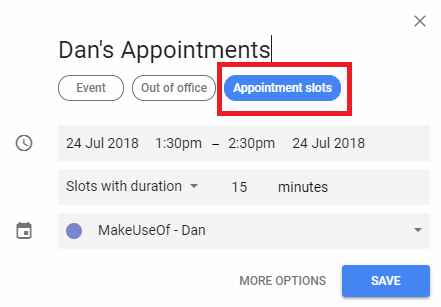
É útil para chefes que desejam hospedar uma política de portas abertas por algumas horas por semana, ou médicos, veterinários e advogados que possam hospedar suas cirurgias e clínicas em uma janela estreita todos os dias.
Obviamente, o recurso também ajuda a gerenciar seu tempo. Você não será arrastado para uma reunião fora do slot acidentalmente.
Você pode definir um horário marcado, escolhendo a tag correspondente ao criar um novo evento.
6. Use um modelo de atas de reunião
O júri ainda não divulgou a utilidade das reuniões. Muitas pessoas aderem à ideia de que elas se arrastam por muito tempo. Eles argumentam que nada é acordado e destroem até os melhores planos de gerenciamento de tempo.
Outros acham que são uma parte essencial do gerenciamento de projetos; sem eles, os planos cairiam rapidamente no caos.
A verdade está em algum lugar no meio. Mas o que é absolutamente claro é que, para ter alguma chance de ter uma reunião oportuna e produtiva, é necessário ter notas de reunião. Eles apresentarão o esboço do que você planeja falar em uma determinada sessão e servirão um registro histórico em futuras reuniões.
Existem alguns Modelos de atas de reunião do Google Docs Os 12 melhores modelos de atas de reuniões para profissionaisA ata do formato da reunião captura o essencial. Use um desses modelos de atas de reuniões para aplicar rapidamente o formato MOM. consulte Mais informação . Você pode anexá-los ao seu evento do Google Agenda clicando no ícone do clipe de papel na visualização expandida da reunião. As atas estarão disponíveis para todos os participantes.
7. Acessar o calendário de outra pessoa
A capacidade de acessar, compartilhar e - em alguns casos - editar calendários de outras pessoas é uma parte essencial da vida de um trabalhador de escritório.
Por exemplo, talvez uma equipe inteira precise editar um único calendário sobre um projeto em andamento ou talvez uma secretária precise gerenciar o diário de seu chefe.
É fácil acessar o calendário de outra pessoa, desde que a pessoa que possui o calendário tenha tornou compartilhável com outras pessoas Como compartilhar o Google Agenda com outras pessoasPara compartilhar o Google Agenda, você pode tornar o calendário público para que todos possam vê-lo ou compartilhá-lo com uma pessoa ou pessoas específicas. consulte Mais informação .
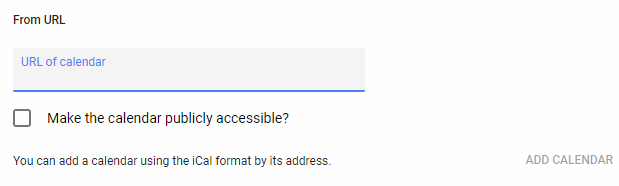
Para adicionar um calendário, você precisa do endereço de e-mail da outra pessoa ou do URL exclusivo do calendário. O calendário aparecerá no lado esquerdo em "Outras agendas.”
- Para adicioná-lo por email, localize a lista de calendários no painel esquerdo, digite o endereço de email no Adicionar calendário de um amigo ou Adicionar o calendário de um colega de trabalho campo e pressione Entrar.
- Se você quiser adicioná-lo usando um link ICAL, vá para Meus calendários, Clique no Adicionar + ícone e escolha Do URL no menu.
Melhore o gerenciamento de tempo com o Google Calendar
Essas sete dicas e truques devem ajudar os funcionários do escritório a melhorar a maneira como usam o Google Agenda diariamente, ao mesmo tempo em que oferecem uma maneira de controlar seu gerenciamento de tempo.
Se você quiser saber mais sobre como o Google Agenda é mais poderoso do que aparenta, confira nosso artigo em como usar o Google Agenda como um diário pessoal Como usar o Google Agenda como um diário pessoal a partir de hojeVocê pode usar o Google Agenda como um diário, diário ou um rastreador simples. Com essas dicas e truques da agenda, também pode ser mais do que uma programação. consulte Mais informação e marque seu auto-aperfeiçoamento para datas no calendário.
Dan é um expat britânico que vive no México. Ele é o editor-gerente do site irmão do MUO, Blocks Decoded. Em vários momentos, ele foi o editor social, o criativo e o financeiro da MUO. Você pode encontrá-lo perambulando pelo salão do show na CES em Las Vegas todos os anos (pessoal de relações públicas, entre em contato!), E ele faz muitos sites nos bastidores…


